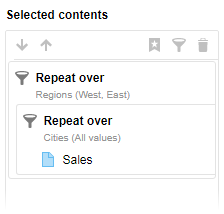컨텐츠
보고서 설정의 컨텐츠 부분에서는 분석 중 보고서에 포함할 항목을 정의합니다. 모든 분석 페이지 또는 선택된 분석 페이지를 개별 시각화와 혼합할 수 있습니다.
사용 가능한 컨텐츠 창에는 모든 분석 페이지와 해당 시각화가 나열되며 선택된 컨텐츠 창에는 내보낼 항목이 표시됩니다. 사용 가능한 컨텐츠와 선택된 컨텐츠 창 간에 항목을 드래그하여 보고서 컨텐츠를 지정합니다. 그런 다음 필요에 따라 선택된 컨텐츠 창의 항목을 보고서에서 원하는 위치로 드래그하여 순서를 재정렬할 수 있습니다.
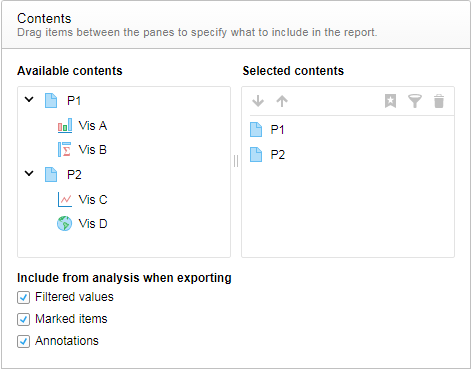
필터링된 값 및 마크된 항목 확인란을 사용하여 분석의 필터링 및 마킹을 보고서에 포함할지 여부를 지정할 수 있습니다. 분석에 추가된 주석을 보고서에도 표시할 수 있습니다.
개별 시각화
일반적으로 선택된 컨텐츠 창의 각 항목은 PDF 문서에서 하나의 페이지로 표시됩니다. 하지만 보고서에 추가된 개별 시각화의 경우 출력을 수정할 수 있습니다. 수행할 수 있는 작업은 시각화에 따라 달라집니다. 예를 들어 시각화 컨텐츠가 분석에 모두 보이지 않는 경우(격자 표시 및 테이블 형식 시각화의 경우에 이런 상황이 발생 가능) 보이지 않는 부분도 보고서에 포함하도록 지정할 수 있습니다.
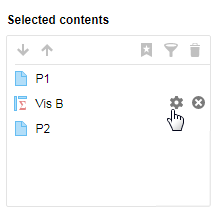
수정 옵션에 액세스하려면 추가된 시각화를 가리키고  을 클릭합니다. 여러 옵션에 대해서는 시각화를 내보내고 보이지 않는 컨텐츠 포함에서 설명합니다.
을 클릭합니다. 여러 옵션에 대해서는 시각화를 내보내고 보이지 않는 컨텐츠 포함에서 설명합니다.
분석의 여러 보기 내보내기
분석의 여러 보기를 하나씩 수동으로 만들 필요 없이 보고서에 포함할 수 있습니다. 보기의 차이는 적용된 즐겨찾기에 기반하거나 선택된 필터 값에 대한 필터링에 기반할 수 있습니다. 즐겨찾기 또는 필터 값에 대해 페이지 및 시각화를 반복하면 특정 분석 상호 작용을 보고서에 반영할 수 있습니다.
선택된 컨텐츠 창에서 즐겨찾기나 필터 값을 반복할 페이지 및 시각화를 지정합니다. 반복할 항목은 프레임이 표시된 섹션으로 수집됩니다. 그러면 내보내기는 분석의 여러 보기를 자동으로 반환합니다.
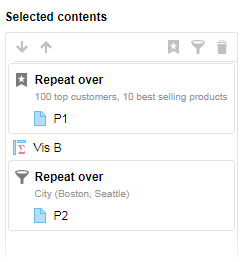
즐겨찾기를 사용하여 분석의 여러 보기 내보내기
관심 있는 특정한 분석 상태를 발견하여 이를 여러 즐겨찾기에 캡처했다고 가정하겠습니다. 여러 상태의 페이지 및 시각화를 표시하는 페이지를 만들고자 합니다. 이 경우, 각 즐겨찾기를 적용하고 적용된 각 즐겨찾기마다 한 번씩 내보내는 대신, 보고서에서 한 번의 작업으로 페이지에 즐겨찾기를 적용할 수 있습니다. 여러 보기를 원하는 분석 부분과 적용할 즐겨찾기를 선택하면 내보내기가 이러한 즐겨찾기에 대해 자동으로 반복됩니다. 즐겨찾기에 대해 페이지 및 시각화 반복을 참조하십시오.
필터를 사용하여 분석의 여러 보기 내보내기
'Regions'이 West, East, North 및 South인 판매 데이터가 포함된 분석이 있을 때 한 번에 한 지역의 판매만 표시하는 보고서를 만들어야 할 수 있습니다. 이 경우 수동으로 'Regions' 필터를 조정하여 West, East 등에 대해 각각 한 번씩 내보내는 대신, 한 번의 작업으로 내보낼 수 있습니다. 여러 보기를 원하는 분석 부분과 관심 있는 지역을 선택하면, 내보내기가 자동으로 이러한 지역을 반복하면서 한 번에 한 지역으로 필터링합니다. 필터 값에 대해 페이지 및 시각화 반복을 참조하십시오.
중첩된 섹션
다른 반복 섹션 내에 반복 섹션을 만들어서 더 고급 반복을 구현할 수 있습니다. 예를 들어 계층적 구조의 보고서를 만들 때 유용할 수 있습니다.
예를 들어 데이터에 위에서 언급한 'Regions' 이외에 Seattle, Los Angeles, Boston 등과 같은 'Cities'도 포함되어 있다고 가정하겠습니다. 그러면 필터 값을 반복하는 섹션을 중첩하여 "West, Seattle", "West, Los Angeles", "East, Boston" 등과 같은 범주 조합이 표시되는 PDF 페이지를 만들 수 있습니다.